Sur Google Chrome
Dans le menu du navigateur, à droite de la barre d’adresse, cliquer sur « Nouvelle fenêtre de navigation privée »
Combinaison de touches : CTRL + MAJ + N
Sur Mozilla Firefox
Dans le menu du navigateur, à droite de la barre d’adresse, cliquer sur « Nouvelle fenêtre de navigation privée »
Combinaison de touches : CTRL + MAJ + P
Sur Edge
Dans le menu du navigateur, à droite de la barre d’adresse, cliquer sur « Nouvelle fenêtre InPrivate »
Combinaison de touches : CTRL + MAJ + P
Sur Apple Safari
Dans le menu du navigateur, à droite de la barre d’adresse, cliquer sur « Nouvelle fenêtre privée »
Combinaison de touches : CTRL + MAJ + N
Note : Effacer les traces de mon passage sur ce site
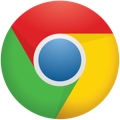
Sur Google Chrome
Dans le menu du navigateur, à droite de la barre d’adresse, cliquer sur « Historique », puis « Effacer les données de navigation », cocher les cases souhaitées sur « Effacer les données », puis fermer le navigateur.

Sur Mozilla Firefox
Dans le menu du navigateur, cliquer sur « Historique ». Cliquer sur « Supprimer l’historique récent ». Choisir la période pour laquelle vous souhaitez effacer les données, cliquer sur « Effacer maitnenant », puis fermer le navigateur.
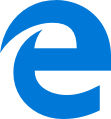
Sur Edge
Dans le menu du navigateur, à droite de la barre d’adresse, cliquer sur « Historique », puis sur le lien « Effacer l’historique ». Cliquer ensuite sur « Effacer », puis fermer le navigateur.
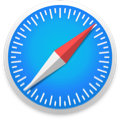
Sur Apple Safari
Dans le menu « Historique », cliquer sur « Effacer l’historique… » (tout en bas du menu). Choisir la période pour laquelle vous souhaitez effacer les données, cliquer sur « Effacer l’historique », puis fermer le navigateur.
Sous Android
Le navigateur intégré à Android dispose ainsi d’un menu Confidentialité et sécurité dans ses Paramètres. De là, en quelques appuis, vous pouvez Vider le cache, Effacer l’historique, Effacer tous les cookies, Effacer les données de formulaires et Effacer les mots de passe. Sont liées les possibilités de ne plus enregistrer ces informations pour plus de sécurité. De même, il est recommandé de ne pas autoriser la géolocalisation par ce menu.
Sous iOS (Apple)
Dans Réglages, puis Safari, sélectionner Effacer historique, données de site.
Chrome mobile
Pour Google Chrome, rendez-vous dans les « Paramètres », dans la catégorie « Confidentialité ». Sélectionner « Effacer les données de navigation » puis les données à supprimer.
Mozilla Firefox
Pour Mozilla Firefox, dans le menu du navigateur, rendez-vous dans les « Paramètres », puis « Effacer mes traces ». Sélectionnez les éléments à supprimer et validez avec « Effacer mes traces ».